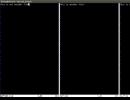Kako postaviti virtuelne servere na TP-Link Wi-Fi rutere (novi plavi web interfejs). Kako napraviti virtuelni server na svom računaru? O VDS serveru na vašem lokalnom računaru
Serveri i kliknite na dugme "Kreiraj server".
U prozoru koji se otvori kreira se server:

Kartica imena i tipa kernela
Ime servera
Proizvoljno ime za kreirani server

Budite oprezni pri odabiru tipa NOVA ili STANDART jezgara. Da biste ih promijenili nakon kreiranja virtuelnog servera, morat ćete kontaktirati tehničku podršku i zaustaviti server.
Kartica Izvor
U ovoj kartici odaberite osnovu za server i postavite veličinu diska za budući server.

Padajuća lista "Odaberite osnovni objekat za kreiranje servera" nudi opcije:
Slika
Spremna slika operativnog sistema
Disk
Dostupan disk (sa udaljenog servera, na primjer)
snimak diska
Postojeći snimak servera.
Najlakša opcija je kreiranje servera na osnovu gotove slike.
Slika
Odredite željenu veličinu diska.
Odaberite sliku iz tabele "Dostupno" i kliknite na dugme sa strelicom pored odabrane slike.

Slika je premeštena u tabelu Izabrano i koristiće se za kreiranje servera.

Možete koristiti ne samo gotove slike, već i postaviti svoje. Da biste to učinili, koristite upute za preuzimanje slike. Slike koje preuzmete će postati dostupne kada kreirate virtuelni server.
Ako pravite server zasnovan na slikama, on će podrazumevano koristiti SSD disk. U koloni "Volume Size (GB)" možete podesiti njegovu veličinu.
Disk
Prema zadanim postavkama, lista dostupnih diskova će biti prazna:

Ako ste prethodno kreirali disk, sa njega možete postaviti server. Ovo se najčešće koristi:
- Za vraćanje prethodno izbrisanog virtuelnog servera ako je disk sa sačuvan. U tom slučaju, disk se može odabrati u tabeli "dostupno".
- Za kreiranje servera sa HDD-om. Podrazumevano, serveri se kreiraju na SSD disku.
Pratite uputstva za kreiranje HDD-a za virtuelnu mašinu. - Disk se također koristi u nekim specifičnim slučajevima, kao što je vraćanje root pristupa Linux serverima.
Odaberite disk iz tabele "Dostupno" i kliknite na dugme sa strelicom pored odabranog diska.

Disk je premješten u "odabranu" tabelu i koristit će se za kreiranje servera.

snimak diska
Ako ste prethodno kreirali snimke diska, oni će biti na listi "Dostupno".
Odaberite snimak iz tabele "Dostupno" i kliknite na dugme sa strelicom pored odabranog snimka.

Snimak je premješten u "odabranu" tabelu i koristit će se za kreiranje servera.

Kako možete koristiti snimke diska:
Na primjer, napravili ste snimak, a zatim izvršili promjene na serveru. Tada vam je trebao drugi server u stanju prije nego što su promjene napravljene. Na osnovu postojećeg snimka, možete kreirati virtuelnu mašinu.
Kartica Tip instance
Na kartici Tip instance potrebno je da odaberete količinu RAM-a i procesorskih jezgara za server.

Na primjer, predložak "Čvor 1.11" u tabeli "Dostupno" uključuje 1 virtuelnu jezgru i 1 GB RAM-a:

Izaberite željenu konfiguraciju iz tabele "Dostupno" i kliknite na dugme sa strelicom pored izabrane konfiguracije.

Konfiguracija je odabrana, server će biti kreiran na osnovu nje.

Ako na listi niste pronašli odgovarajući predložak, kontaktirajte nas - mi ćemo dodati prilagođenu konfiguraciju.
Kartica Mreže
Na kartici "Mreže" odaberite mrežni interfejs na koji želite da se povežete. Ovo će dodijeliti IP adresu serveru.
Ovo je obavezna stavka, međutim, mreža se može rekonfigurisati čak i nakon kreiranja virtuelnog servera.

Opcije povezivanja dostupne su u bilo kojoj kombinaciji:
Povezivanje mreža (dodijelite IP iz opsega mreže) - jednostavan način, preporučujemo korištenje zadanog. IP adresa će biti dodijeljena serveru putem DHCP-a.
Port veze (dodijelite IP adresu preko porta) - za dodjelu odabrane IP adrese.
Povezivanje mreža
Mreža je podrazumevano dostupna vanjska_mreža sa bijelim IP adresama. Koristite ga za brzo kreiranje virtuelnog servera sa pristupom Internetu.
Na snimku ekrana, za virtuelni server je odabrana external_network.

Server sa vanjskom_mrežnom mrežom imat će namjensku bijelu IP adresu i dostupan je za dolazne i odlazne veze preko Interneta.
Da vidite listu portova i odaberete onaj koji vam je potreban, kliknite na dugme "Dodeli IP adresu preko porta":

Izaberite željeni port iz tabele "Dostupan" i kliknite na dugme sa strelicom pored izabrane IP adrese.

Port će sada biti dodijeljen serveru.

Kartica Firewalls
„Podrazumevani“ zaštitni zid je izabran na podrazumevanoj kartici. „Podrazumevani“ zaštitni zid vam omogućava da brzo konfigurišete mrežne veze kada se prvi put prijavite na virtuelnu mašinu – preporučujemo da ga ne brišete prilikom kreiranja servera.
U trećem članku serije o organizaciji poslovanja u oblasti hostinga, reći ćemo vam kako započeti prodaju VPS-a koristeći ISPsystem proizvode. Prvi materijal je sadržavao upute korak po korak za, drugi - za.
Virtuelni server hosting (VPS/VDS) je jedan od vidova poslovanja na Internetu koji ne zahteva kapitalna ulaganja u infrastrukturu. U poređenju sa deljenim hostingom, VPS daje korisnicima veću stabilnost i samim tim košta više.
Bitan! Preporučujemo da počnete ne od tehničke implementacije, već od poslovnog modela i pravne strane problema. Odredite ciljnu publiku i načine da je privučete, razvijte cjenovnu politiku koja je korisna za vas i vaše kupce. Naučite pravni i računovodstveni okvir. Tek nakon toga pristupite realizaciji plana.
Šta vam je potrebno za početak
Virtuelni server (Virtual Private Server, VPS) radi kao pravi fizički server. Istovremeno, nekoliko nezavisnih virtuelnih servera može raditi na jednom fizičkom serveru.
Sa poslovne tačke gledišta, VPS hosting se razlikuje od dijeljenog hostinga u smislu hardverskih zahtjeva. Sa stanovišta korisnika, VPS hosting ima zagarantovane resurse (disk, memoriju, procesor), namenske IP adrese, fleksibilnu konfiguraciju sistema i mogućnost optimizacije resursa.
Ako je dijeljeni hosting pogodan za male web stranice, tada se online trgovine i korporativni portali obično postavljaju na VPS.
VPS hosting se može pokrenuti bez vlastite opreme. Za ovo će vam trebati:
- iznajmljeni namenski server sa podrškom za virtuelizaciju hardvera (jedan ili više),
- podmreža IPv4 adresa,
- dogovor sa platnim sistemom,
- softver za kreiranje vps-a,
- platforma za naplatu,
- sajt za prodaju usluga.
Iznajmite namenski server sa podrškom za virtuelizaciju hardvera i podmrežom IPv4 adresa sa jednog od . Potpišite ugovor sa platnim sistemom i registratorom domena.
zahtjevi za opremom
Da biste počeli pružati VPS usluge, potreban vam je jedan namjenski server sa podrškom za virtuelizaciju hardvera. Na primjer, na Intel Xeon E5 procesoru. E5-2630v2\64GB RAM server će vam omogućiti da pokrenete do 55 VPS. RAM-a je potrebno onoliko koliko će biti dodijeljeno od strane VPS-a.
Svakom VPS-u je dodijeljen određeni broj IP adresa. Stoga će vam trebati vlastita podmreža IPv4 adresa ili nekoliko različitih IPv4 adresa. Dodatne adrese se također mogu iznajmiti od hosting provajdera.
Odredite stope
Prilikom odabira VPS provajdera, kupci prije svega obraćaju pažnju na tehničke karakteristike i cijenu usluga. Cijena i kvalitet usluga trebaju odgovarati njihovim potrebama.
Tarifni planovi se kreiraju prilikom prvog podešavanja softvera, pa razmislite o njihovom sadržaju sada. Prilikom sastavljanja tarifa odredite ciljnu publiku, proučite ponude konkurenata i uzmite u obzir svoje troškove.
Na primjer, mreža stopa može izgledati ovako:
Broj CPU jezgara (kom)
Prostor na disku (GB)
Dolazni saobraćaj (Mbps)
Odlazni promet (Mbps)
BILLmanager vam omogućava da fleksibilno prilagodite interakciju sa klijentom. Možete podesiti period za terećenje sredstava, minimalni period narudžbe, kaznu za kašnjenje.
Potreban softver

Za prodaju VPS-a potrebno je instalirati tri panela: VMmanager, BILLmanager, IPmanager.
Postavljanje BILLmanagera

Kreiranje tarifa
Detalji o kreiranju tarifa dati su u članku Povezivanje na VMmanager. Međutim, u svom osnovnom obliku, redoslijed je sljedeći:
- U BILLmanageru idite na odjeljak Proizvodi - Tarifni planovi.
- Kliknite Stvoriti i biraj Virtuelni server - VMmanager.
- Popunite polja u skladu sa prethodno utvrđenim tarifama. Kliknite Završeno.
- Povratak na meni Tarifni planovi. Odaberite kreiranu tarifu. Kliknite na dugme Rukovaoci.
- Omogućite tarifu za server sa VMmanagerom.
Provjera rada softvera
Pokušajte da se registrujete sa sajta, unesite svoj lični nalog, naručite i kupite uslugu kao klijent. Ako imate bilo kakvih pitanja, pogledajte dokumentaciju ili pišite službi za korisničku podršku ISPsystem-a.
Počnite prodavati
Savjet: Materijale za promotivne kampanje možete dobiti od matičara s kojim ste sklopili ugovor. Obično se slike i tekst koji opisuju usluge postavljaju u odjeljak pridruženog programa. Na primjer, Reg.ru je pripremio takve materijale.
Ovaj dokument će vam pomoći da kreirate svoj prvi virtuelni server na platformi cloud hosting provajdera Clodo.ru
Kreiranje virtuelnog servera (Virtualni server)
Kreiranje virtuelnog servera (Virtual Server) na cloud hosting platformi Clodo.ru oduzet će vam nekoliko minuta vašeg vremena. Procedura je jednostavna i zahtijeva malo ili nimalo opisa. Ipak, napravili smo ovaj vodič kako vam proces kreiranja VPS-a ne bi izazivao pitanja.
Ako već imate virtuelni server, da biste kreirali virtuelni server, potrebno je da kliknete na dugme „Kreiraj virtuelni server“ na glavnoj stranici kontrolne table. Ako nemate niti jedan virtuelni server, onda kada odete na odjeljak „Moji resursi“, automatski ćete biti preusmjereni na stranicu za odabir data centra za instaliranje servera.
Nakon što kliknete na dugme „Kreiraj virtuelni server“, od vas će biti zatraženo da odaberete listu data centara u kojima možete kreirati virtuelni server. Nakon što odaberete željeni DC, kliknite na dugme “Idi na sljedeći korak”.
Na stranici sa izborom tipa virtuelnog servera koji će se kreirati videćete dve opcije. U okviru ovog članka razmatramo instalaciju klasičnog virtuelnog servera, tako da moramo napraviti odgovarajući izbor - Virtual Server.
Sljedeći korak u kreiranju virtuelnog servera je odabir operativnog sistema koji će biti instaliran na VPS-u koji se kreira. Cloud hosting Clodo.ru svojim korisnicima pruža veliki izbor operativnih sistema baziranih na Linuxu. Svaki naš klijent će pronaći upravo onu sa kojom mu je najpogodnije raditi. U vrijeme pisanja ovog teksta, Clodo.ru hosting u oblaku pruža mogućnost instaliranja sljedećih operativnih sistema:
- Debian
- ubuntu
- CentOS
- OpenSuse
- Fedora
- Arch Linux
- Gentoo
Takođe, možete odabrati da instalirate sistem sa instaliranim softverskim paketom, koji se zove Preset.
U koraku #4, potrebno je da odaberete parametre servera, kao što su količina RAM-a i diska za skladištenje, kao i da unesete ime servera koje će se ubuduće prikazivati na listi servera. Uz pomoć konstruktora predstavljenog u ovom koraku, možete kreirati rješenje koje vam odgovara. Nemojte se bojati pogrešno navesti parametre, u budućnosti ih možete promijeniti već na virtuelnom serveru koji radi.
Ako želite fino podesiti server, kliknite na dugme "Napredne postavke". U okviru ovog članka, napredne postavke neće biti uzete u obzir.
U sljedećem koraku od vas se traži da odaberete dodatne usluge, kao što su: instalacija kontrolnog panela servera ISP managera, dodatne IP adrese i plan održavanja servera. Imajte na umu da kada promijenite plan tehničke podrške, mijenja se i njegov opis. Pažljivo proučite predstavljene nivoe usluge i odaberite najprikladniji za vas.
Sljedeći korak je završni. Ponovo provjerite parametre virtualnog servera koji se kreira.
Nakon što kliknete na dugme „Kreiraj virtuelni server“, bićete preusmjereni na stranicu sa listom virtuelnih servera.
Instalacija virtuelnog servera ne traje više od 5 minuta.
Čestitamo! Postali ste vlasnik virtuelnog servera na Clodu!
Uslovi korišćenja dokumenta
Materijal predstavljen na ovoj stranici možete koristiti prema vlastitom nahođenju. Daje se dopuštenje za kopiranje i distribuciju dostavljenog materijala bez promjene sadržaja i bez prethodne obavijesti administraciji Clodo.ru.
Cijenili bismo vaše prijave grešaka u dostavljenoj dokumentaciji i prijedloge za poboljšanje dokumentacije. Za ova pitanja kontaktirajte [email protected]. Kada kontaktirate, ne zaboravite navesti URL publikacije.
3,852 ViewsDanas ću vam pokazati kako da kreirate hosting kampanju. Ovaj litvanski VPS hosting je izabran zbog najnižih cena u Evropi, kao što vidite, S tarifa nosi 1 GB RAM-a, jedno jezgro od 2,40 GHz, 40 GB prostora na disku za smešnih 1,99 evra mesečno (imajte na umu da je plaćanje u sistemu naplate Webmoney odvija se u dolarima). Ovo je sasvim dovoljno za stabilan rad nekoliko ne baš proždrljivih lokacija.
Već četvrti mjesec radim sa ovim VPS hostingom, još nije bilo pritužbi na rad - jednostavno radi, i to je sve što nam treba. Osim toga, geografski je evropskom dijelu Rusije i Bjelorusije, na čijoj su teritoriji moji sajtovi više orijentisani, bliži od njemačkih i holandskih provajdera, što znači da će brzina pristupa stranicama biti nešto veća.
Imajte na umu da je izbor jezika stranice uvijek prikazan na dnu stranice, uključujući ruski.
Dakle, krenimo sa kreiranjem virtuelnog servera
Korak 1. Odaberite VPS tarifu koja vam je potrebna za naše zadatke
Moguće je izabrati VPS tarifu proizvoljnim definisanjem parametara virtuelnog servera, kao i izabrati već formiran tarifni plan. Više volim unaprijed postavljene cijene u odnosu na program za izradu tarifa - malo je jeftiniji.
Pritiskanje dugmeta Red, ići ćemo na stranicu sa specifikacijom paketa usluga. Od vas će se tražiti da prvo odaberete period plaćanja (od mjesec do dvije godine), zatim dodatni IP, nakon čega će se formirati konačni trošak plaćanja usluga.  Nastavite pritiskom na dugme Nastavi naručiti– dolazimo do stranice preliminarnog naloga. I nemojte se plašiti da se trošak povećao za iznos PDV-a, nakon pritiska na dugme Nastavi, naći ćete se na stranici za popunjavanje vaših podataka, a ako ovdje navedete državu domaćina osim zemalja članica EU i kliknete na dugme Osvježiti, tada će ovaj dodatni iznos nestati s vašeg računa. Odmah ispod određujete jedan od četiri načina plaćanja koji su vam prihvatljivi, prihvatate uslove zakupa VPS-a i završavate narudžbu.
Nastavite pritiskom na dugme Nastavi naručiti– dolazimo do stranice preliminarnog naloga. I nemojte se plašiti da se trošak povećao za iznos PDV-a, nakon pritiska na dugme Nastavi, naći ćete se na stranici za popunjavanje vaših podataka, a ako ovdje navedete državu domaćina osim zemalja članica EU i kliknete na dugme Osvježiti, tada će ovaj dodatni iznos nestati s vašeg računa. Odmah ispod određujete jedan od četiri načina plaćanja koji su vam prihvatljivi, prihvatate uslove zakupa VPS-a i završavate narudžbu. 
 Nakon naknadne registracije i plaćanja računa, prelazimo na sljedeći korak.
Nakon naknadne registracije i plaćanja računa, prelazimo na sljedeći korak.
Korak 2. Instaliranje operativnog sistema virtuelnog servera
Nakon plaćanja računa idite na svoj lični račun u meniju Usluge — Proizvodi/usluge- dugme Prikaži podatke. Ovdje ćete vidjeti osnovne podatke vašeg VPS-a, a na dnu ažurirane grafikone njegovih glavnih parametara.
Ovdje, da biste instalirali "čist" operativni sistem ili napravili OS zajedno sa dostupnim VPS kontrolnim panelima, idite na karticu Instalirajte OS

Nakon nekoliko minuta, instalacija će biti završena, da biste prikazali rezultat, povremeno pritiskajte dugme Osvježi. Ovdje, da bismo nastavili sa postavljanjem VPS-a, moramo saznati IP adresu i root lozinku servera. 
Korak 3. Povežite domenu sa VPS-om
Da bi domen bio dostupan nakon instaliranja i konfigurisanja VPS-a, kao i promene DNS-a u panelu registratora imena domena, potrebno je da ga povežete sa svojim virtuelnim serverom. Ovo se radi vrlo lako. Vratite se na glavni meni Usluge – DNS menadžment:

Kao rezultat, vaša domena se pojavljuje ispod klikom na nju ili riječ Uredi, vidjet ćemo sve unose kreirane za to. A iznad njih ćemo vidjeti DNS adrese koje treba navesti u . Ovo ns1.time4vps.eu I ns2.time4vps.eu

2015-12-19pažnja: ako kreirate drugi VPS server i trebate premjestiti lokaciju na njega, nemojte brisati i ponovo kreirati domensku zonu za domenu u DNS kontrolnoj tabli. Da biste ga prenijeli, kopirajte IP adresu novog servera i uredite IP adresu u zapisima domene na novu, čuvajući rezultat uređivanja. Nakon nekog vremena (u roku od nekoliko minuta), stranica će početi raditi na novom VPS-u.
Šta je virtuelni hosting?
Nedavno je vokabular običnog ruskog čovjeka preplavljen ogromnim brojem novih riječi, uglavnom posuđenih iz engleskog jezika.
Kako kreirati hosting?
Na primjer - hosting. Čak ni stalni stanovnici interneta ne mogu uvijek jasno objasniti što znači ova misteriozna riječ, iako je zapravo sve prilično jednostavno.
Riječ hosting izvedeno iz engleskog domaćin, što ima značenje: glavni uređaj, vlasnik, vlasnik gostionice. Posljednji termin najbliži je ispravnom tumačenju riječi hosting koja se koristi na internetu.
Zašto vam je potreban hosting?
Recimo da ste kreirali lokaciju lokalno na svom računaru. Sada ga morate postaviti na Internet kako biste mu se mogli diviti ne samo vi, već i drugi korisnici. Kako uraditi? Web lokaciju možete dovesti na World Wide Web direktno sa svog računara, ali ovo je prilično naporno: stranica će nestati kada se računar isključi, a internet mora biti brz - inače će se stranica usporiti.
Da bi se riješio ovaj problem, izmišljeni su serveri koji mogu obezbijediti nekoliko hiljada lokacija odjednom. Usluga hostovanja web stranice na stranom serveru je virtuelni hosting. Pogodan je ako je stranica mala (oko 20-50 MB), u suprotnom će joj biti potreban vlastiti zasebni server (fizički hosting) za nesmetan rad.
Šta je hosting
Hosting može biti i plaćen i besplatan. Svoju stranicu možete objaviti na nekim posebnim stranicama (na primjer, http://narod.yandex.ru/) potpuno besplatno, samo će naziv stranice biti trostepeni: ivanov.narod.ru, petrov.narod.ru , itd.
Ako je vaša stranica napravljena u komercijalne ili reprezentativne svrhe, bolje je registrirati domenu i kupiti web hosting, nije uopće skupo, a rezultat izgleda prilično solidno.
Koje usluge uključuje hosting?
Usluge hostinga obično uključuju ime domene, izvršavanje programa, pristup SQL bazi podataka i e-poštu priloženu web lokaciji (na primjer, [email protected]).
To je sve, nadam se da sada razumijete šta je virtualni hosting i zašto je potreban.
Poslovna ideja
Server za iznajmljivanje ili VPS
Ako je vaše poslovanje povezano s prodajom ili ima informativnu komponentu, tada ćete prije ili kasnije morati razmišljati o objavljivanju informacija o vašim proizvodima i uslugama na Internetu.
Čak i strukture koje su daleko od IT-a, kao što su advokatske firme, objavljuju informacije o sebi na World Wide Webu.
Međutim, ako možete koristiti besplatni hosting za hostovanje stranice sa vizit kartama, tada ćete, na primjer, za uspješnu internetsku trgovinu morati kupiti ili VPS ili pravi željezni server.

Prilikom odabira lokacije potrebno je uzeti u obzir mnoge faktore, na primjer, u kojoj se zemlji nalazi centar podataka.
Kako kreirati vlastiti hosting od nule
S obzirom da većina vaših klijenata živi u Rusiji, server bi trebao biti lociran upravo tamo, međutim, nedavno vrlo dobre i brze komunikacijske linije povezuju Rusiju i Njemačku.
VPS je virtuelni server, nekoliko virtuelnih servera se pokreće na jednom „gvozdenom“ serveru, svaki od njih može raditi samostalno i ne zavisi od drugih. Ovaj pristup može značajno smanjiti troškove najma, međutim, performanse VPS-a su mnogo niže.
Korištenje VPS-a omogućava vam smanjenje troškova, štoviše, cijena virtualnog servera ovisi o resursima koji su mu dodijeljeni, možete iznajmiti jeftin server, a zatim, ako je potrebno, možete prijeći na skuplje tarifne planove s povećanjem resursa.
U budućnosti, kada VPS kapacitet više ne bude dovoljan, moći će se preći na iznajmljivanje pravog servera. Kao što praksa pokazuje, to se događa tek prije nego što broj ljudi koji su posjetili vaš internet projekat premaši 10.000 dnevno. A toliki broj posetilaca je veoma velika cifra! Nije svaka internet prodavnica toliko popularna za nedelju dana!
Sve sam i svojim rukama
Anton komentariše:
Mislim da je danas praktičnije iznajmiti VPS od željeznih servera.
Bolje je uzeti komade željeza kada VPS potpuno zakaže, ta posjećenost prelazi 30.000 dnevno. A prije toga VDSka će proći sasvim dobro
Artem komentariše:
Pa… Sasvim je moguće iznajmiti nekoliko jeftinih gvozdenih servera i od njih prodavati usluge dijeljenog hostinga.
Sevak se može iznajmiti za 30-40 eura, hosting za 10 lokacija - 6-7 eura. Na jednom serveru možete pokrenuti 20-40 klijenata, profitabilnost je vrlo pristojna 🙂
Anton komentariše:
Ovo je samo ako sami upravljate. Ali morate nadgledati servere 24x7. Ako hosting padne barem nekoliko puta mjesečno, kupci će se brzo raspršiti. 🙂
LiOiDa272727 komentari:
Iznajmljujem server na sajtu, koristim ga pola godine. Odlično radi. Brzina prijenosa 100 Mb. Iznajmljivanje u Evropi
CS 1.6 Kreiranje/Konfigurisanje/Podizanje servera

Predgovor
Pozdrav svim korisnicima SteamCommunitya. Dugo nisam napisao nikakve vodiče, tutorijale itd. Nakon što sam pogledao najnovije vodiče o kreiranju servera, odlučio sam da napišem svoj vodič koji će ZAISTA pomoći i početnicima i već iskusnim CS 1.6 server administratorima
Početne informacije o kreiranju servera.
Instaliranje Metamod/Dproto/AmxModX
————————————————————————————————————————— Hosting: Svi ovi moduli su u panel upravljanje serverom.NE! Neki hosting hostovi imaju stare, malo zastarjele module. Linkovi do stvarnih će biti navedeni u nastavku.—————————-Računar: Svi moduli, dodaci, konfiguracije i druge stvari moraju se instalirati ručno. Ovo je jedan od nedostataka vašeg servera na vašem računaru. Ali sa spretnim rukama i normalnim mozgom, sve možete učiniti u roku od 25 minuta. Počnimo: Prije svega, morate instalirati Metamod.
KAKO OVO!!?!?!?!?! Preuzmite trenutnu verziju Metamoda (Svi OS) Preuzmite datoteku Liblist.gam (da Metamod radi ispravno) —————————————— ---------------------------- Instaliranje metamoda: Raspakirajte arhivu. Vidimo mapu Addons. Bacamo ga u folder cstrike.Sada ga treba pokrenuti. Otvorite datoteku liblist.gam / potražite red: gamedll "addonsmetamoddllsmetamod.dll" .—————————————————————————————— —————————————Instaliranje AmxModX-a: Raspakivanje arhive. Vidimo folder dodataka. Ubacujemo ga u cstrike. Idemo u addons/metamod/plugins.ini - i dodajemo redak win32 addonsamxmodxdllsamxmodx_mm.dll (ako imate Win32, onda ništa ne mijenjajte 😀 ako je Linux, pišemo ovako: linux addonsamxmodxdllsamxmodx_ Instalacija AmxModX-a je završena.—— ———————————————————————————————————————Instalacija i konfiguracija Dproto: Raspakujte arhivu Vidimo foldere amxx i bin. Treba nam samo bin folder.Idemo u bin i vidimo 2 Linux i Windows foldera.Idemo na addons,kreiramo folder dproto,uzimamo fajl koji nam treba i spuštamo ga u folder.imate Win32, onda nemamo promijenite bilo što, ako je Linux, pišemo ovako: linux addonsdprotodproto_i386.so) U arhivi postoji datoteka koja se zove dproto.cfg, jeste li je pronašli?
odlično! Ovo je konfiguracijski fajl servera i njegova zaštita. Preuzmite trenutnu Dproto konfiguraciju Nakon preuzimanja, otvorite je i uredite liniju Game_Name= Ovo je naziv igre u pretraživaču igrača. Morate pisati bez razmaka! Sačuvajte datoteku i bacite je u cstrike. Instalacija Dproto je završena.————————————————————————————— ————— ———————————— Prije dalje instalacije, ne zaboravite provjeriti performanse servera i pokretanje svih modula.
Konfiguriranje Server.cfg i AmxModX
Prije pokretanja servera, moramo ga malo konfigurirati :)——————————————————————————————————— —— ——————Konfiguracija Server.cfg Preuzmi server.cfg Traženje redova: ime hosta „ime servera“ sv_downloadurl „Sajt sa kojeg će se preuzeti dodatni fajlovi“ (ako je server hostovan, potražite vezu u kontrolnu tablu ili kontaktirajte tehničku podršku) (ako je server na vašem računaru, onda vam je potreban web hosting da ljudi ne preuzimaju jednu ili dvije datoteke 5 minuta. Najlakši) sv_contact "Vaši kontakti" rcon_password "Lozinka za upravljanje server" (potrebno promijeniti) Ostatak cvar-ova u konfiguraciji možete promijeniti pomoću google :)——————————————————————————— —————————————————— amxx.cfgOvdje ću ići detaljnije o nekim cvars.amx_show_activity - prikaži radnje administratora drugim igračima 0 - onemogućeno 1 - prikaži bez imena administratora 2 - prikaži s admin imenom amx_scrollmsg - prikaži poruke na dnu ekrana Primjer: amx_scrollmsg "Dobrodošli na %hostname%" 300 (300 je učestalost prikaza poruke u sekundama) amx_imessage - prikaži poruke u sredini ekrana Primjer: amx_imessage " Dobrodošli u %hostname%" "boja poruke u RGB" amx_client_languages - omogućava klijentu da promijeni jezik. Bolje je postaviti 0. Također, svi cvarovi koji se nalaze u vašim dodacima mogu se specificirati u amxx.cfg ili promijeniti putem izvora dodatka.——————————————————— ———— ——————————————————————
Instaliranje dodataka
Najlakši dio postavljanja servera je instaliranje dodataka.———————————————————————————————————— — —————Datoteke sa ekstenzijom .amxx se bacaju u addons/amxmodx/plugins/Datoteke sa ekstenzijom .sma se bacaju u addons/amxmodx/scripting/Datoteke sa ekstenzijom .inc se bacaju u addons/amxmodx/scripting/incuide/ Fajlovi sa ekstenzijom. txt se ubacuju u addons/amxmodx/data/lang/ Fajlovi sa ekstenzijom .cfg se ubacuju u addons/amxmodx/configs/——————————————————— -------- -------------------- Sve postavke dodataka i varijabilne postavke obično se nalaze u datoteci .SMA. Pored uređivanja .Sma datoteku, možete navesti cvar i vrijednost u amxx.cfg Primjer: amx_primer 3 Aktivacija dodatka: Idite na addons/amxmodx/configs/ potražite plugins.ini Otvorite ga i unesite naziv dodatka Promijenite mapu ili ponovo pokrenite server.— ————————————————————————————————————————————— PAŽNJA! dodaci bez izvora preuzimate na svoj strah I rizik!
Zaštita servera od varalica.
Uuuuuhhh, valjda su se svi zasitili malih momaka koji skidaju softver i ne daju im da igraju normalno? Ili još gore kada momci ispod 25-30 godina preuzimaju varalice i ometaju normalnu igru.————————————————————————————— ——— ————————————Začudo, već postoji mnogo načina za zaštitu od varalica, poput običnih dodataka. amxx do .exe fajlova. Najrelevantnije metode zaštite od varalica: Alias Checker by mazdan - otkriva i kažnjava ljude različitim skriptama. Odnosno, hvata neki softver, kao što su KzHack i CDHack AimDetector by mazdan - Najbolja zaštita od varalica sa AimBot'om, SpinHack'om i ostalim gadnim stvarima. Svi anti-cheats osim ove su ili nebitni ili uopšte ne rade. Sa pravim podešavanjima, nijedan varalica neće moći da igra na vašem serveru.Metamod WHBlocker - umorni ste od varalica koji ubijaju kroz zid? Pfft… instalirajte ovaj modul i možete zaboraviti na sve vh’ashnike. Blokira Wallhack poput OpenGL32 koordinatnih i zvučnih ESP varalica. Ovo je najbolji WHBlocker!SpeedHack blokator - ovaj modul BLOKIRA svaku vrstu speedhacka i kažnjava. Odnosno, postoji zaštita od čestih promjena nadimaka.Za ispravniji rad anti-cheatsa i zaštite koja zaobilazi ban, preporučujem korištenje ban sistema: FreshBans i CS:Bans web interfejs—————————— —————— —————————————————————————————